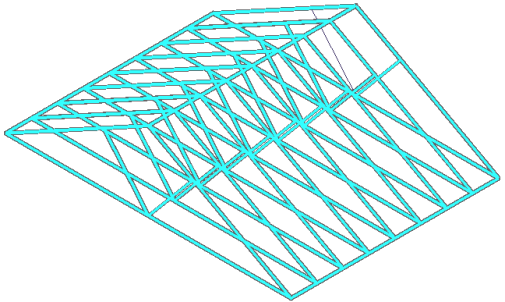使用定义命令添加或移除研究几何体
可以使用仿真选项卡→几何体组→定义命令在装配研究中添加和移除零件、特征和部件,以及在多体零件和钣金模型中添加和移除。可以在结构框架装配中添加和移除框架成员。
提示:
在对具有多个零件的大型装配进行研究时,还可以暂时抑制研究中的体不予考虑,然后在研究中恢复它们或将其移除。有关更多信息,请参见抑制、取消抑制和移除研究几何体。
添加或移除零件、钣金和装配几何体
-
激活研究。
-
选择仿真选项卡→几何体组→定义
 。
。可用的定义命令条选项基于您的模型和文档类型。
-
执行以下操作之一,可选择简化模型中和设计模型中的一个或多个零件、事例、曲面和中面。还可以混合和匹配所选的内容。
-
通过选择尚未高亮显示的体,将几何体添加到现有研究中。可以从路径查找器或从图形窗口中进行选择。
在装配中,可能必须激活零件或事例才能使它们可供选择。可以通过在图形窗口中单击零件或子装配来自动激活它。 也可以使用主页选项卡→选择组→功能区中的激活命令
 。
。 -
通过取消选择高亮显示的体或单元,将几何体从研究中移除。
-
使用定义命令条上的全选按钮在多体零件模型或装配中选择所有几何体。
 提示:
提示:要包含标记为被抑制的零件 (
 ),必须先使用取消抑制快捷命令将其取消抑制。
),必须先使用取消抑制快捷命令将其取消抑制。
有关更多信息,请参见选择研究事例和使用简化模型创建研究。
-
-
在定义命令条上,单击“接受”。
添加或移除框架成员
© 2021 UDS
 。
。